Ardeți textul pe arbore, folosind Photoshop.
1. Începeți prin a alege textura lemnului pentru fundal. Orice lemn poate fi folosit: stejar, arțar și chiar molid.


3. Acum du-te la stilurile de strat. Faceți clic dreapta pe stratul de text din paleta de straturi și selectați Blending Options din lista care apare. În submeniul Advanced Blending, setați Opacitatea umplerii la 0%. Textul va deveni invizibil, dar este în regulă. Aplicați următoarele stiluri de straturi:
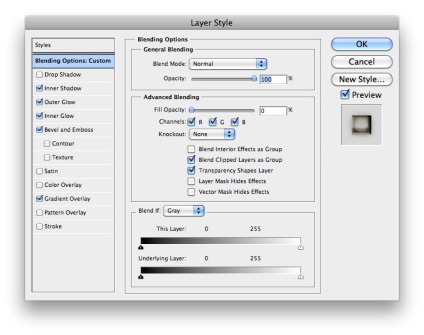
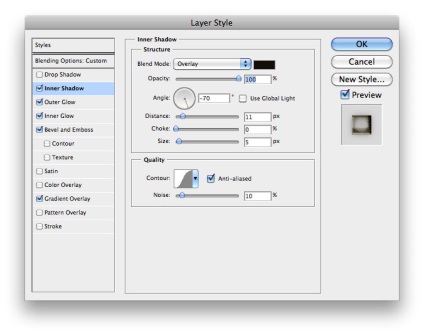
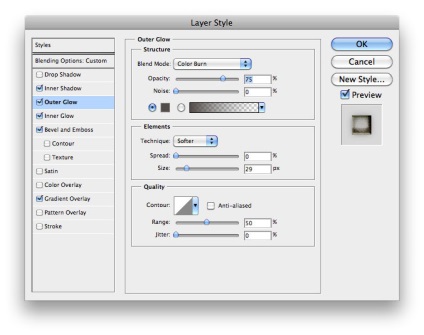
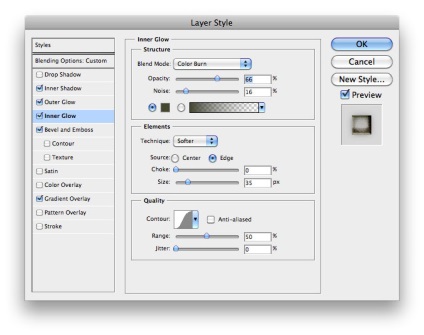
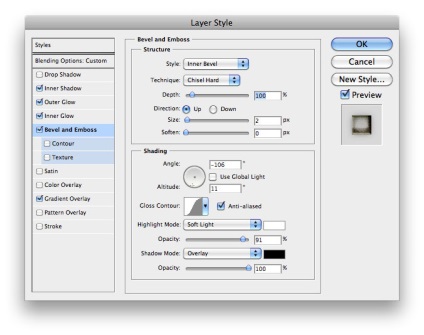
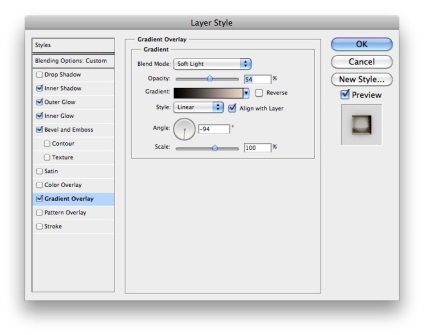
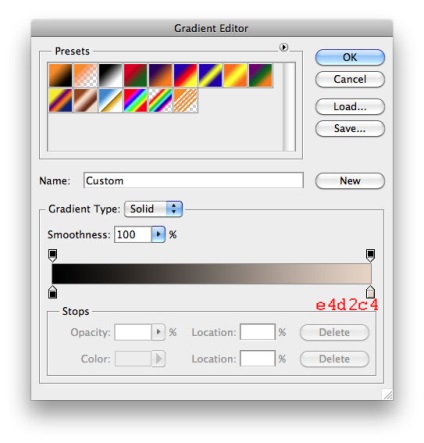
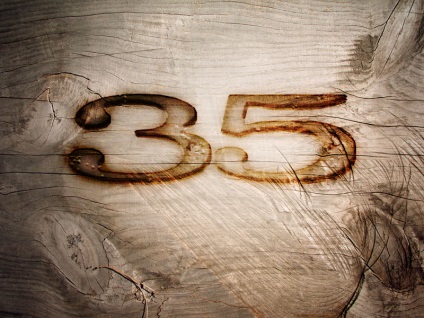
4. Ei bine, ce zici de tine? Dacă doriți să adăugați ceva mai mult text - fără probleme. Copiați stratul de text și tastați textul dorit. Dacă aveți nevoie să modificați mărimea, utilizați transformarea (Ctrl + T), trebuie doar să fiți atenți la câte procente modificați inscripția. Va trebui să vă amintiți procentul de scalare pentru a scala în continuare efectele stilurilor de strat. De exemplu, ați redus inscripția la 50% - apoi selectați Strat> Stil strat> Efecte scalare și setați-l la 50%. Încercați și veți vedea ce este în joc.

tutorial photoshop, tutorial photoshop, tutorial Photoshop